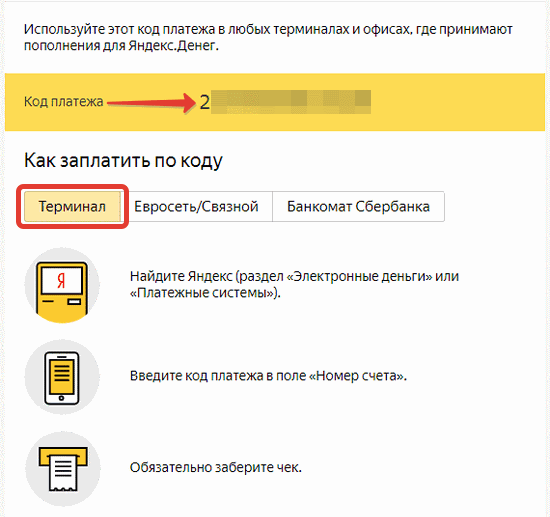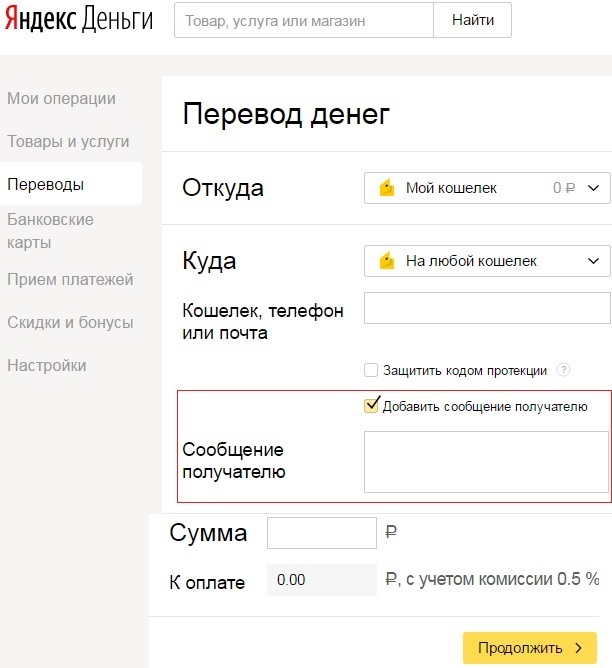Виртуальные платежные системы в России используются уже давно. Это неудивительно, так как с помощью такого счета можно совершать любые финансовые операции. Например, можно оплатить через Яндекс.Деньги заказ любого товара, коммунальные услуги или интернет.
Что можно оплатить Яндекс.Деньгами
Платежная система Яндекс.Деньги популярна не только в России, но и в некоторых других странах. Например, в Украине, Беларуси и Казахстане. Это связано с тем, что пользоваться ею достаточно удобно. Хотя бы потому, что есть своя пластиковая карта, с помощью которой можно легко обналичить любую сумму.
Оплатить онлайн можно:
- покупки в интернет-магазинах (включая заграничные);
- штрафы;
- коммунальные услуги;
- мобильную связь и интернет;
- игры и т. д.
Кроме того, можно заплатить за учебу, купить билеты в кино или компьютерную программу. В общем, можно распоряжаться деньгами на виртуальном счету по своему усмотрению. А при необходимости пользователь легко может вывести деньги на карточку. За некоторые услуги владелец аккаунта может платить Яндекс деньгами без комиссии.
Что такое код платежа в Яндекс.Деньги
Код платежа – это специальный набор символов, который используется для оплаты товаров и услуг наличными деньгами. Например, когда у плательщика нет денег на виртуальном счету. Инструкция по использованию очень простая.
Как оплатить по коду платежа через Яндекс.Деньги
Итак, если лицу нужно произвести оплату, но есть только наличные деньги, следует придерживаться процедуры:
- Зайти на сайт поставщика услуг и авторизоваться.
- В качестве способа оплаты выбрать Яндекс.Деньги.
- Указать, что оплата будет осуществляться наличными.
- Написать сумму перевода и свой номер телефона для получения СМС.
- Дождаться СМС с кодом платежа.
Осуществить оплату можно в салоне связи или через терминал. Важно, чтобы сумма была не меньше той, чтобы была указана на сайте. Если пользователь внесет больше, остаток денег вернется на счет телефона (при оплате с помощью терминала).
Как оплатить через Яндекс.Деньги без паспорта
Каждый пользователь платежной системой Яндекс.Деньги должен пройти идентификацию, то есть, предоставить паспортные данные. Сервис установил ряд ограничений для трех владельцев кошельков, которые соблюдают анонимность.
Например, нельзя осуществлять переводы с одного счета на другой внутри системы. Есть лимиты и на вывод средств. То есть, выплаты могут быть сильно ограничены. Чтобы идентифицировать себя, владелец кошелька должен заполнить анкету, а при необходимости отправить сканы своих личных документов. После проверки он получит новый, более высокий статус пользователя.
Справка: российские граждане могут подтвердить свою личность в офисе компании. Для пользователей из других стран эта услуга недоступна.
Что касается оплаты без паспорта, то теоретически пользователь может оплачивать различные товары и услуги. Но он не может хранить в кошельке больше 15 тыс. рублей. Также нужно соблюдать лимиты.
Тем не менее некоторые сайты могут отказать плательщику в совершении различных денежных переводов. Это касается как вывода, так и ввода денег.
Анонимный статус может влиять на размер комиссионных отчислений.
Как оплатить Яндекс Музыку через Яндекс Кошелек
Чтобы сделать оплату, необходимо:
- Авторизоваться в приложении или на сайте.
- Перейти в раздел «Оплата подписки».
- Выбрать срок действия. Можно заплатить за месяц или за целый год.
- Указать способ перевода денег. Например, с кошелька или с карты.
- Нажать кнопку «Получить пароль».
- Следовать полученной инструкции.
- Сохранить электронный чек.
Что касается стоимости, то при оплате через приложение она всегда немного выше. Кроме того, выгоднее оплачивать год подписки, чем продлевать ее каждый месяц. Также можно отказаться от оплаченной подписки или подарить ее другу.
Как оплатить через Яндекс.Деньги интернет
Так как владелец виртуального кошелька может оплачивать любые услуги, то и с оплатой интернета проблем возникнуть не должно. Существует несколько вариантов перевода средств. Если оплата происходит с карты или кошелька на сайте Яндекс.Деньги, то необходимо:
- Авторизоваться;
- Перейти в раздел «Оплата услуг».
- Затем открыть раздел «Интернет и телефония» или найти провайдера через строку поиска.
- Заполнить предоставленную форму.
- Подтвердить транзакцию с помощью кода.
Можно оплатить услуги провайдера на официальном сайте. Единственное условие – пользователь должен быть там зарегистрирован. Тогда необходимо:
- ввести логин и пароль при входе на сайт компании;
- открыть раздел «Пополнение счета»;
- выбрать способ оплаты (кошелек или карта).
Дальше все стандартно – нужно указать платежные реквизиты и подтвердить перевод. На телефон будет прислан специальный код. Деньги зачисляются в течение нескольких минут. Факт пополнения можно сразу проверить.
Как оплатить через Яндекс-кошелек по номеру кошелька
Один пользователь очень легко может пополнить кошелек другого лица. То есть, оплатить товары или услуги, предоставляемые другим пользователем. Для осуществления оплаты необходимо:
- Авторизоваться на сайте платежной системы.
- Затем нужно перейти в раздел «Переводы».
- Выбрать пункт «На любой кошелек».
- Указать номер того, кто получит перевод.
- Указать сумму.
- Нажать «Оплатить».
Удобство такого перевода заключается в нескольких моментах. Например, можно использовать цифровой код протекции. Это специальный пароль, который отправляется получателю. Зачисление денег на кошелек осуществится после того, как получатель подтвердит перевод кодом. Он может не подтверждать, но тогда через определенное время денежные средства вернутся отправителю.
Есть еще одна полезная функция. Это отправка СМС получателю. Как только платеж будет отправлен, владелец кошелька получит сообщение. С его помощью он легко может идентифицировать платеж. Это удобно, если приходится оплачивать заказ с Яндекс-кошелька, сделанный у частного лица. Что касается комиссии, то за перевод между кошельками система обычно снимает 0, 5%.
Как подтвердить платеж в Яндекс.Деньги
Чтобы заплатить за товар или услугу в системе Яндекс.Деньги, пользователь должен подтвердить транзакцию.
Обычно это происходит стандартно – плательщик получает СМС со специальным кодом, который нужно ввести в специальное окно. Это делается в целях безопасности.
Если злоумышленник получит доступ к чужим финансам, без номера телефона, привязанного к кошельку, он перевести деньги не сможет.
Техподдержка сайта
На первый взгляд у владельцев аккаунтов, которые не нарушают правила сервиса, нет причин для обращения к администрации. Но бывают ситуации, когда появляется необходимость связаться с техподдержкой:
- восстановление пароля;
- отказ системы в выполнении перевода;
- проблемы с привязкой карты к аккаунту;
- проблемы с выводом денег;
- блокировка кошелька;
- подозрение о взломе аккаунта.
Для того чтобы быстро связаться с сотрудниками техподдержки, пользователь может позвонить по «горячему номеру». Если решение вопроса может подождать, то вариант отправки письма по электронной почте. Специалист обязательно ответит в ближайшее время.
За что платит не член тсж
Сообщение должно содержать:
- номер кошелька пользователя;
- код ошибки;
- копию платежной квитанции, если проблемы касаются перевода денег;
- скриншоты и другие доказательства того, что возникли проблемы.
В ответ на отправленный э-мейл владелец аккаунта получит письмо с номером. Отвечать на него нет необходимости. Пользователю остается только ждать ответ от специалиста. Лучше не отправлять письма с просьбами поторопиться, так как такие заявки обычно отправляют в конец очереди. Поэтому лучше не рисковать.
Использование системы Яндекс.Деньги осуществляется довольно легко. Нужно только зарегистрироваться, подтвердить свою личность и привязать к кошельку карту. При необходимости можно получить пластиковую или виртуальную карту системы. И после этого можно пользоваться всеми возможностями кошелька. То есть, платить онлайн или обналичивать нужные суммы.
Источник:
Как оплатить услуги ЖКХ через интернет? Оплата через банк онлайн, Яндекс деньги, Webmoney и другие способы
Как пользоваться и платить через Яндекс Деньги: подробная инструкция
Можно ли платить за коммунальные услуги через Yandex
Оплата ЖКХ с Яндекс кошелька доступна через официальный сайт и мобильное приложение. Пользователям предоставляется доступ к следующим разделам:
- ЖКХ;
- телефон;
- интернет;
- телевидение;
- онлайн-сервисы;
- кредиты и финансы;
- благотворительность;
- транспорт и путешествия.
Каталог доступен в разделе «Оплата услуг». При необходимости можно найти услугу через окно поиска. Оплату можно проводить по реквизитам юрлица, номеру под штрих кодом.
Важно. Список доступных платежей постоянно обновляется. Если в разделе нет организации, обслуживающей квартиру, попробуйте найти ее через некоторое время, например через несколько недель.
Инструкция по оплате ЖКХ
Раньше оплачивать коммунальные услуги можно было по адресу oplata.yandex.ru. Сейчас операция осуществляется через сайт электронного кошелька или с помощью мобильного приложения.
Как оплатить коммунальные услуги через компьютер:
Что такое начальное сальдо в квитанции
- Перейдите на сайт кошелька Яндекс.Деньги и нажмите на кнопу «Оплата услуг».
- Пролистайте страницу вниз, нажмите на кнопку «ЖКХ».
- Выберите организацию из списка или найдите ее по названию, ИНН.
- Самостоятельно укажите расчетный счет и БИК. Эту информацию можно найти на квитанции.
- Кликните по кнопке «Продолжить».
- Если сумма не определилась автоматически, напечатайте ее.
- Внимательно проверьте все данные и подтвердите операцию.
Важно. Оплачивать квитанции можно и через QR-код.
В этом случае не придется самостоятельно вводить данные и искать организацию. Для такого типа оплаты подойдет мобильное приложение, которое подходит для телефонов с Android и iOS.
Как оплачивать ЖКХ с помощью приложения Яндекс.Деньги:
- Запустите приложение, введите код доступа.
- Нажмите на кнопку «Каталог», выберите «ЖКХ».
- Тапните по иконке для включения сканера, наведите камеру смартфона на код в квитанции.
- Приложение автоматически определит тип платежа, номер квитанции, сумму. Пользователю остается лишь проверить сумму оплаты, дату и подтвердить операцию.
Зачастую при переводе денег за коммунальные услуги на счет плательщика начисляются бонусные баллы. Один балл равен одному рублю. Потратить накопления можно при следующей оплате ЖКХ или при покупках в онлайн-магазинах.
Важно. Если в списке нет нужной организации, оплатить услуги через кабинет Яндекс или мобильное приложение не получится. В этом случае перейдите на официальный сайт компании, введите все данные и выберите кошелек Яндекс в качестве оплаты.
Неожиданная комиссия
Небанковская кредитная организация (НКО) «Яндекс.Деньги» (ключевой акционер Сбербанк России) с 1 ноября 2020 г. будет взимать комиссию при оплате услуг телекоммуникационных сервисов.
Соответствующая запись появилась на сайте сервиса в разделе юридической информации, в меню «Услуги сотовой связи, Интернет», в подпункте «Оплата авторизованным в Кошельке клиентом».
Надо ли платить за общедомовой счетчик электроэнергии
При оплате услуг в сумме более 10 тыс. руб. через сервис «Яндекс.Деньги» за операции с mcc-кодом 4814 (телекоммуникационные услуги) взимается комиссия в размере 0,5%, сообщается на сайте сервиса. При оплате этих услуг банковской картой «Яндекс.
Денег» в сумме до 9999 руб. за календарный месяц комиссия не взимается. Здесь же уточняется, что дополнительная комиссия при оплате банковской картой «Яндекс.Денег» применяется при автоплатежах, настроенных при оплате банковской картой «Яндекс.Денег» на стороне торгово-сервисного предприятия (ТСП) в случае суммы свыше 10 тыс.
руб.
Комиссия при оплате «Кошельком» или банковской картой «Яндекс.Денег» телеком- («Вымпелком»), «Мегафона»), МТС, Skylink Новосибирск («Т2 Мобайл») или Теле2 («Т2 Мобайл») в сумме от от 0 до 5 000 руб.
включительно за календарный месяц комиссией не облагается, в сумме более 5 000 руб. в календарный месяц комиссия составляет 2%. При оплате иными лицами при сумме более 5 тыс. руб.
рассчитывается по сумме платежей в оплату услуг каждого юридического лица из списка в отдельности.
При оплате неавторизованным в Кошельке клиентом основная комиссия при оплате телеком-платежей при использовании сервиса «Быстрый платеж через «Яндекс.
Деньги» для абонентов «Билайн» («Вымпелком»), «Мегафон», «МТС» составляет 3 руб., однако при оплате банковской картой «Яндекс.Денег» возможно взимание дополнительной комиссии.
Для абонентов Skylink Новосибирск («Т2 Мобайл») и Теле2 («Т2 Мобайл») комиссия составляет 2%.
Введение дополнительной комиссии при оплате традиционных услуг телекома выглядит несколько странным шагом, особенно на фоне серьезных шагов по повышению привлекательности сервиса. К моменту публикации этого материала «Яндекс.Деньги» не смогли ответить на вопросы CNews о причинах ввода комиссии.
Как прокомментировали CNews в отделе по связям с общественностью «Яндекс.Денег», инфоповод с комиссией за телеком-.
Согласно внутренней статистике «Яндекс.Денег», 0,5% комиссия, которая берется за пополнение сотового только при оплате картой «Яндекс.Денег» на сумму свыше 10 тыс. руб., представлена лишь единичными платежами, при этом средний чек в категории чуть больше 300 руб.
В дополнение, при настройке автоплатежей оплата услуг сотовых операторов как была, так и осталась на портале без комиссии, подчеркнули в пресс-службе проекта.
Как настроить автоматические платежи
Во время оплаты Yandex предлагает создать автоплатежи, которые будут осуществляться ежемесячно. Пользователь может настроить сумму, дату или выбрать фиксированное пополнение первого числа месяца.
Такая опция подойдет для расчетов за интернет, телевидение, мобильный телефон. Для настройки достаточно ввести номер квитанции или телефона, активировать автоплатеж и установить дату, сумму.
Как настроить автоматический платеж:
- Войдите в раздел «Оплата услуг» и выберите сервис, например «Телефон».
- Напечатайте контактные данные, укажите сумму, поставьте галочку в чекбоксе около опции «Настроить автоплатеж».
- Настройте дату, напечатайте сумму.
- Для подтверждения операции кликните по клавише «Заплатить».
Отредактировать автоматический платеж или удалить его можно на главной странице кошелька. Для этого перейдите в раздел «Автоплатежи», найдите нужный платеж, настройте или удалите его.
Важно. Автоматические платежи не требуют дополнительной оплаты и подходят для пополнения счета мобильного телефона, домашнего интернета, кабельного телевидения. Отключить услугу можно в любое время.
В качестве дополнения в Яндекс кошельке можно настроить уведомления об оплате. При наступлении назначенной даты сообщение появится в приложении на мобильном телефоне, а также на привязанной к кошельку почте. Кнопка настройки уведомлений появляется во время оплаты квитанции, телефона или интернета.
Как оплатить чаевые картой
Оставить водителю чаевые при оплате наличными средствами не составит труда, но у многих возникает вопрос, как это сделать с помощью банковской карты.
При расчете пластиком также есть возможность отблагодарить таксиста, причем можно сразу настроить единую сумму на все поездки. Для этого необходимо зайти в приложение Яндекс.
Такси и найти в меню функцию «Способы оплаты», в ней будет доступна кнопка «Чаевые по умолчанию».
Как узнать задолженность по капитальному ремонту?
ЧИТАТЬ Требования к автомобилям для работы в Яндекс.Такси
В данном разделе можно как установить сумму благодарности, так и изменить ее, если клиент посчитал это необходимым. После перехода в закладку откроется форма, в которой можно произвести настройки.
Установленная сумма чаевых будет списана автоматически в диапазоне до 30 минут после того, как маршрут будет окончен и пассажир выставит таксисту положительный балл.
Если после этого нажать кнопку «Готово» или закрыть экран с выставленным баллом, то деньги будут перечислены. Но в случае если этого не сделать, средства блокируются на банковской карте на последующие сутки. Пока процедура не завершена, сумму можно будет откорректировать в большую или меньшую сторону. По истечении срока деньги списываются со счета в установленном размере.
Оставление чаевых – необязательный пункт в поездке, но очень приветствуется водителями Яндекс.Такси так же, как и положительная отметка после окончания поездки.
Преимущества и недостатки сервиса
Яндекс Деньги – это официальный сервис, который зарегистрирован как финансовое учреждение. Кошелек работает большим количеством компании и фирм, поддерживает транзакции даже с малыми фирмами. Сделки прозрачные, все квитанции хранятся на сайте кошелька. Их можно увидеть через личный кабинет и распечатать.
К преимуществам можно отнести:
- оплата осуществляется официально;
- настройка уведомлений и автоматических платежей;
- большой список компаний, который постоянно пополняется;
- сохранение чека об оплате;
- сканирование QR-кода через мобильное приложение;
- низкий процент комиссии;
- кэшбэк в виде баллов.
Недостатки:
- нет информации о долгах;
- не всегда определяется сумма платежа;
- некоторые организации недоступны в списке.
Удобнее выполнять оплату через телефон. Так не придется самостоятельно вводить данные и исключается ошибка при написании данных.
Комиссия и лимиты
Заплатить за услуги без комиссии не получится. При перечислении средств за ЖКХ сбор составляет от 1 до 2 % от всей суммы в зависимости от выбранной компании. При погашении штрафов сбор фиксированный, обычно это не более 30 рублей за одну операцию. Обычно сумма сбора указывается на экране с подтверждением.
Сейчас в каталоге Yandex более 30 000 организаций. Перевод осуществляется моментально, при необходимости можно распечатать копию чека. Оплачивать квитанции можно через браузер компьютера и мобильное приложение для Android и iOS. Для удобства настраивайте уведомления, сохраняйте шаблоны и автоплатежи.
О кодах mcc
MCC-код представляет собой классификатор транзакций с использованием банковских карт. MCC-код устанавливается банком. Карты некоторых банков позволяют делать покупки с нулевым лимитом на карте и смотреть код отклоненной операции в интернет-банке.
Узнать MCC-код транзакции можно на горячей линии или в службе поддержки банка, но некоторые банки позволяют сделать это в интернет-банке.
Код MCC 4814 описывает «телекоммуникационные услуги» (Telecommunication Services including but not limited to prepaid phone services and recurring phone services). Этот код используется при проведении транзакций с поставщиками телекоммуникационных услуг, включая провайдеров предоплаченных телефонных услуг и провайдеров ежемесячно оплачиваемых счетов.
- Лучшие тарифы на выделенные серверы Dedicated на ИТ-маркетплейсе Market.CNews
- Короткая ссылка
- Распечатать
Оплата ЖКХ через Яндекс.Деньги – плюсы и минусы способа, как сделать перевод без комиссии
В век стремительного развития информационных технологий уже стало неактуально ждать своей очереди в кассах банков, поставщиков услуг или управляющих компаний, чтобы оплатить жилищно-коммунальные услуги.
На просторах Интернета потребителям предлагается широкий выбор онлайн-сервисов по оплате ЖКХ, среди которых набирает популярность электронная система платежей Яндекс Деньги.
В данной статье будут подробно рассмотрены вопросы о том, как заплатить за коммунальные услуги через Яндекс, настроить шаблоны и автоплатежи, а также установить напоминания об оплате.
Инструкция по оплате коммунальных платежей Яндекс.Деньгами
Недавно у пользователей появилась возможность выполнять операции даже в том случае, если нет кошелька этой системы, в этом отсутствует необходимость.
Благодаря разработанной системе «Городские платежи» пополнять можно благодаря наличию карты банка, которым вы пользуетесь. Эта система в целом позволяет пополнять множество счетов различных услуг.
Появилась такая возможность благодаря сотрудничеству Яндекса и Сбербанка, поэтому интерфейс и функционал окна схож с интерфейсом онлайн банкинга Сбербанка.
Этапы работы с системой:
- Зайти в пункт системы «Городские платежи».
- Выбрать поставщика услуги.
- В случае, если нужный поставщик отсутствует, просто введите идентификационный код компании из платежки, которую ранее использовали.
- Нажмите кнопку «Найти».
- На открывшейся странице нужно будет ввести номер лицевого счета, он есть в каждой квитанции.
- Выберите месяц, за который хотите перечислить деньги, и нажмите далее.
- После того, как система согласует сумму, которая должна уйти, вы ее увидите.
- Выберите форму и подтвердите платеж.
Фотогалерея «Этапы перевода средств за ЖКХ»
1. Стартовая страница
2. Выбор class=»aligncenter» width=»400″ height=»307″[/img] 3. Ввод кода
Начисление пени за капитальный ремонт: законные основания
4. Выбор даты
Можно ли платить за коммунальные услуги через Яндекс Деньги
Как выяснилось выше, с помощью электронного кошелька от Yandex можно не только оплачивать покупки в интернет-магазинах или совершать переводы денежных средств, но и проводить большое количество платежных операций через различные сервисы.
Наряду со всеми сервисами, приведенными в каталоге электронной платежной системы, немалой популярностью среди клиентов пользуется Яндекс оплата ЖКХ. Здесь можно рассчитаться по квитанциям за водоснабжение, водоотведение, электроснабжение, отопление, вывоз мусора и другие услуги, относящиеся к сфере жилищно-коммунального хозяйства.
Через онлайн-сервис от Яндекс оплата коммунальных услуг возможна как на официальном сайте, так и в приложении для мобильных устройств.
Преимущества и недостатки оплаты ЯД
На данный момент, Яндекс.Деньги имеют официальный статус финансового учреждения. Работают со многим партнерами на рынке финансовых услуг, в том числе и коммунальных платежей. Преимуществом выполнять переводы таким способом является прозрачность.
Вы всегда сможете увидеть сколько и когда вы платили, отсутствует необходимость хранить стопки квитанций, все есть в онлайне. Если уточнить какой-либо вопрос, то все-таки придется идти в банк и общаться с консультантом (автор видео – канал samolod).
Смотрите на эту же тему: Все о переводе денег между кошельками Яндекс Деньги
Преимущества:
- удобство интерфейса;
- отсутствие необходимости стоять в очередях;
- хранение квитанций онлайн;
- возможность сохранить шаблон.
Недостатки:
- отсутствие информации о задолженности, а также пени;
- при необходимости реструктуризации долга, бланк о соглашении нужно брать в компании поставщика услуг.
Каким образом оплатить услуги?
Для осуществления платежа через данную систему может использоваться банковский счет или карта, наличные или электронные средства с кошелька Яндекс.
При наличном расчёте, платеж вносится через сети «Связной» или «Евросеть», а также посредством любого терминала, поддерживающего Яндекс Деньги. Для этого нужно знать код платежа.
Его сервис высылает на почте и, если указан, номер мобильного.
Поскольку Сбербанк является одним из основных акционеров Яндекса, комиссия «Городских платежей» при любых операциях (кроме тех, что проводятся без комиссии) в этом банке составляет 0,5%.
Комиссионный сбор и ограничения
Кроме основных плюсов при использовании такого способа вы еще и экономите. Без комиссии происходит перечисление за интернет, мобильную и стационарную связь, телевидение.
А вот за коммунальные и прочие услуги комиссия варьируется в пределах 1-2%. Это относится к штрафам ГИБДД, по которым стабильно составляет 30 рублей.
Такой подход сможет повысить процент наших соотечественников, которые делают платежи онлайн.
Как можно оплатить:
- банковская карта;
- Яндекс-кошелек;
- наличные средства в терминалах «Яндекса», «Сбербанка» или «Евросети».
Что возможно оплатить с помощью Яндекс Денег?
Система Яндекс Деньги в нашей стране работает достаточно давно. И стала довольно популярной и востребованной не только на территории России, также и в других странах. В первую очередь это связано с удобством и простотой использования Яндекс Денег.
Оплатить Яндекс Деньгами возможно практически всё:
- ЖКХ;
- Интернет;
- Мобильную связь;
- Штрафы;
- Налоги;
- Покупки в супермаркетах и интернет-магазинах;
- Билеты в театр или кино;
- Обучение;
- Игры и софт, и многое другое.
Расплачиваться ими легко и быстро, а при желании денежные средства со счета можно вывести на карту, что важно некоторые услуги оплачиваются без взимания комиссии.
Идентификация
Процедура идентификации увеличивает лимиты на ввод и вывод денег. Согласно принятому Госдумой закону, с мая 2014 года для того, чтобы переводить деньги другим пользователям и платить электронными деньгами в иностранные магазины и сервисы, требуется полная или упрощённая идентификация.
Пройти упрощённую идентификацию можно на сайте Яндекс.Денег. После «упрощённой идентификации» кошелёк станет именным, а значит можно будет хранить на счету и переводить за один раз до 60 тыс. рублей. Упрощённая идентификация возможна только для граждан РФ.
«Полная идентификация» даёт больше возможностей: увеличивает лимит кошелька до 500 тыс. рублей, а размер разового платежа — до 250 тыс.
Пройти идентификацию можно: посетив офис компании с с документом, удостоверяющим личность; сделав идентификационный платёж через систему Contact; отправив заказное письмо с нотариально заверенным заявлением. С июня 2013 года процедуру можно пройти в салонах «Евросеть».
С мая 2014 года стало возможность копировать данные для идентификации с одного кошелька на другой; пользователи, у которых есть хотя бы один идентифицированный кошелёк, могут идентифицировать остальные. С апреля 2020 года клиенты «Сбербанка» могут идентифицировать кошелёк Яндекс.Денег.
В ряде стран СНГ идентификацию также можно пройти через агента Яндекс.Денег; в Беларуси идентификацию также можно пройти в офисе БПС-Сбербанка, через Сбербанк-Онлайн или в офисе Isec System.
Оплата ЖКХ: как это сделать через интернет без комиссии
- Войдите в личный кабинет — Главная страница — Раздел «ОПЛАТИТЬ»
- Выберите подраздел «КОММУНАЛЬНЫЕ ПЛАТЕЖИ»
- Выберите поставщика услуг
- Укажите платежный период и код плательщика, а так же способ оплаты: с кошелька или банковской картой
- Подтвердите платеж смс-кодом, который придет Вам на мобильный телефон (в случае, если у Вас подключена такая опция) или введите пароль от Вашего кошелька для завершения операции.
Мобильный банк
Некоторые путают понятия «Мобильный банк» и «Мобильные приложения». Что такое Мобильный банк? Это способ совершения определенных операций с Вашей картой/счетом путем отправки в банк смс сообщения с нужным текстом.
Для того, чтобы пользоваться данной услугой, она должна быть у вас подключена. Как это узнать? Позвоните в отделение обслуживающего банка и уточните, подключена ли у Вас , если нет – работник банка проинструктирует Вас.
Возможно, ее подключат в интерактивном режиме, а возможно, что Вам придется обратиться в банк с соответствующим заявлениям. В каждом банке по-разному.
Следить за состоянием банковской карты помогает . Однако пользоваться ею надо с осторожностью, на что обратить внимание вы можете узнать из видеоролика.
Рассмотрим процедуру оплаты коммунальных от Сбербанка. Для этого Вам понадобится – мобильный телефон и Ваш индивидуальный код плательщика (он указан в квитанции).
Рассматриваем на примере ЕИРЦ.
- Создаем смс запрос следующего вида : ЕИРЦ 1930055692 и отправляем его на номер 900.
- Получаем ответ от Сбербанка с информацией обо всех Ваших коммунальных задолженностях, сумме к оплате, размере комиссии за оплату (при наличии) и коде операции. Сбербанк может запросить информацию из ЕИРЦ за период до 12 месяцев.
- В ответном смс отправляем в банк код операции.
- Дожидаемся смс-уведомления об успешном проведении операции.
Просто, быстро, исчерпывающая информация о текущей задолженности, минимальная комиссия за перевод.
Настройка автоплатежей за ЖКХ через Яндекс.Деньги
Чтобы плательщик не пропустил срок внесения платежей, городские платежи Яндекс Деньги на этот случай предлагают настроить автоплатежи. Стоит отметить, что эта услуга доступна не для всех компаний, которые являются поставщиками ЖКУ.
Но если она все-таки предусмотрена для какой-либо организации, то настроить ее можно в процессе проведения оплаты.
В таком случае пользователи могут увидеть надпись «Настроить автоплатеж», а ниже выбрать дату, когда будут списываться деньги, и сумму для списания.
Как пополнить Яндекс кошелек через банкомат Сбербанка
Не всегда есть возможность увеличить баланс кошелька на Яндекс Деньги с карты Сбербанка, поэтому внести деньги наличными – тот самый вариант, который выручает порой интернет-пользователей. Финансовая процедура проста и не требует специальных знаний и займёт незначительное количество времени. Итак, приступим:
Рекомендуем прочесть: Справка Не Получал Единовременное Пособие На Рождение Ребенка Образец
Во-первых, чтобы «покормить» виртуальный бумажник, надо знать номер договора или лицевой счет. Во-вторых, если рядом с домом нет отделения банка, то изучить карту покрытия, где на доступном расстоянии установлены банкоматы.
Это могут быть и супермаркеты или иные организации, работающие с населением. Ну, и, в-третьих, иметь видение, как пополнить кошелек через терминал при помощи фирменного пластикового инструмента.
Представляем вашему вниманию алгоритм действий:
Наличные платежи
Самый простой, удобный и распространенный рассчитаться за поездку – оплата наличными. Вызывая машину, вам нужно указать, что расплачиваться планируете наличными. Также желательно сообщить номинал купюр (если купюра крупная), чтобы водитель подготовил сдачу.
При вызове такси Яндекса через мобильное приложение нужно проделать следующее:
- открыть программу;
- перейти в Меню;
- выбрать Способ платежа;
- указать подходящий вариант;
- в х лучше указать, что понадобится сдача, если это так.
Принципы работы
Пользователь вносит любым из возможных в системе способов денежные средства на свой счёт. В момент оплаты товара или услуги система отсылает на счёт магазина электронные деньги со счёта пользователя.
Получив электронные деньги от пользователя, магазин предъявляет их в процессинговый центр для подтверждения возможности их использования (достоверности).
Проверив, что деньги ранее не использовались и являются подлинными, процессинговый центр подтверждает их платёжеспособность магазину и высылает «квитанцию» покупателю.
Одновременно производится списание средств со счёта пользователя в процессинговом центре и их зачисление на счёт магазина. Получив подтверждения подлинности и платёжности электронных денег, магазин отсылает квитанцию об оплате на кошелёк пользователя и производит осуществление услуги или предоставления товара.
Все эти процедуры производятся практически мгновенно и незаметно для пользователя.
При переводе с одного счёта на другой с отправителя удерживается комиссия в размере 0,5 % от суммы платежа. Комиссия за вывод средств составляет 3 % (+15 рублей при безналичном переводе и при выводе через формы погашения кредита).
В системе действует автоматическое списание средств (на счёт кошельков.
Код протекции
Код протекции — это способ защитить денежный перевод, который делает один пользователь системы в адрес другого. Это случайное число из четырёх цифр. Его можно сообщить получателю по электронной почте, отправить в виде SMS или просто продиктовать по телефону.
Защищённый перевод получатель увидит сразу же, но воспользоваться деньгами сможет только после того, как введёт код протекции. Если получатель три раза подряд ввёл неверный код, или срок действия платежа истёк, то средства возвращаются отправителю.
Срок действия платежа устанавливается отправителем и может составлять от суток до года. Код протекции можно использовать, например, когда отправитель сомневается, что правильно ввёл номер счёта получателя. Использование кода протекции бесплатно как для отправителя, так и для получателя платежа.
Код протекции позволяет частично компенсировать существенный недостаток системы — отсутствие информации о получателе.
( 1 оценка, среднее 4 из 5 )
Как оплачивать через Яндекс Деньги, оплата услуг с помощью Яндекс Денег картой онлайн
Яндекс Деньги — крупнейшая российская система электронных платежей. С помощью нее можно совершать покупки в онлайн и офлайн магазинах, расплачиваться за услуги и погашать кредиты, переводить денежные средства другим людям.
Многие клиенты системы пользуются лишь одним способом совершения операций. На самом деле сервис предоставляет гораздо больше возможностей.
- Что можно оплатить с помощью сервиса
- Где можно платить
- Как платить через Яндекс Деньги на сайте системы
- Как расплачиваться Яндекс Деньгами оффлайн
- Как платить в интернет магазинах
- Как платить через Яндекс Деньги: способы приема платежей
- Оплата Яндекс Деньги при помощи электронного кошелька
- Оплата через Яндекс Деньги наличными
- Оплата картой от сервиса
- Оплата банковской картой
- Заключение
Что можно оплатить с помощью сервиса
За время своей работы система обзавелась целой сетью партнеров. Среди их числа не только российские, но и зарубежные компании. Благодаря этому, список товаров и услуг, которые можно оплачивать через Яндекс Деньги, довольно обширен. В него входят:
- услуги ЖКХ;
- интернет;
- сотовая связь;
- спутниковое и цифровое телевидение;
- штрафы от различных инстанций;
- налоги;
- товары в интернет магазинах;
- билеты на развлекательные мероприятия;
- обучающие курсы, тренинги и семинары;
- игры и программное обеспечение;
- билеты на различные виды транспорта;
- взносы в благотворительные организации.
За оплату большинства представленных услуг Яндекс Деньги взимает комиссию. Однако, существуют категории, платежи в которых проводятся без дополнительных издержек. Эти категории постоянно изменяются, последние изменения можно узнать, посетив сайт Яндекс Деньги.
Что можно оплачивать через городские платежи
Список компаний, поддерживающих оплату при помощи сервиса, достигает 35000. Яндекс Деньги не останавливается на достигнутом и постоянно работает над расширением сети партнеров.
Основные категории услуг, которые можно оплатить через городские платежи:
- мобильная связь;
- домашний интернет;
- квитанции ЖКХ;
- штрафы;
- налоги;
- займы и кредиты;
- цифровое и спутниковое телевидение.
Важно: пользоваться городскими платежами могут только граждане Российской Федерации.
Страница сайта с самыми популярными сервисами
Как платить через Яндекс Деньги на сайте системы
Для этого потребуется авторизоваться в личном кабинете и посетить раздел «Оплата услуг». В самом верху открывшейся страницы располагается раздел с популярными услугами.
- Раздел с популярными сервисами
- Если промотать страницу вниз, можно увидеть каталог со всеми доступными услугами.
- Каталог услуг Яндекс Деньги
Пользователь имеет возможность зайти в любой раздел и выбрать нужную услугу. Для этого необходимо просто кликнуть мышкой по ее названию. Если клиент не знает, где ее искать, он может воспользоваться поисковой строкой, которая расположена в верхней части каталога.
Раздел «Игры» в каталоге
Откроется форма оплаты, в которую нужно вписать все необходимые данные для совершения платежа и подтвердить его при помощи смс.
Инструкция по оплате коммунальных платежей Яндекс.Деньгами
Недавно у пользователей появилась возможность выполнять операции даже в том случае, если нет кошелька этой системы, в этом отсутствует необходимость.
Благодаря разработанной системе «Городские платежи» пополнять можно благодаря наличию карты банка, которым вы пользуетесь. Эта система в целом позволяет пополнять множество счетов различных услуг.
Появилась такая возможность благодаря сотрудничеству Яндекса и Сбербанка, поэтому интерфейс и функционал окна схож с интерфейсом онлайн банкинга Сбербанка.
Как платить в интернет магазинах
Для оплаты в интернет магазине понадобится зайти на интересующий ресурс и выбрать товар или услугу.
Выбранный товар на сайте ozon.ru
Затем клиент должен внести свои данные и перейти к выбору способа оплаты. Нужно кликнуть мышкой на пункт «Яндекс Деньги».
Оплата Яндекс деньгами на сайте ozon.ru
После нажатия кнопки «Оплатить» откроется сайт Яндекс Касса, на котором понадобится подтвердить факт оплаты кодом из смс.
Оплата Яндекс Деньги при помощи электронного кошелька
Потребуется выбрать услугу в каталоге Яндекса или товар в любом интернет магазине. Затем нужно внести данные платежа и перейти к выбору способа оплаты.
Выбор способа оплаты
Если пользователь совершает платеж на сайте Яндекс Денег, форма будет содержать два пункта: кошелек и банковские карты. Клиент должен кликнуть по надписи кошелек и нажать «Заплатить». Спустя некоторое время на экране появится надпись, сообщающая об успешном проведении транзакции.
Сообщение о проведении платежа
На электронную почту также поступит письмо от администрации. В нем будет содержаться вся информация: сумма списания, время, адресат.
При оплате на сайте интернет магазина способов совершения платежа будет гораздо больше. Понадобится найти среди них надпись «Яндекс Деньги» или изображение желтого бумажника (символ системы).
Значок платежной системы Яндекс Деньги
Откроется страница сервиса Яндекс Касса, на которой и производится оплата. Среди предложенных способов необходимо выбрать «Яндекс Деньги» и подтвердить операцию.
Оплата при помощи электронного кошелька
Наличный расчет с водителем
Оплата поездки с помощью наличных денег для многих пассажиров является наиболее надежным вариантом. Однако водителю в этом случае всегда иметь на руках купюры различного достоинства в количестве, достаточном для сдачи с любой суммы. Пассажир в этом случае может не беспокоиться, что на его карте окажется недостаточно денег для оплаты поездки.
Если клиент рассчитывает, что будет платить водителю наличными деньгами, то во время оформления заказа в приложении он должен указать способ оплаты «наличные». Больше никаких действий в приложении от него не потребуется. Однако если по какой-то причине у него не окажется необходимой суммы, то можно изменить способ оплаты на альтернативный вариант.
Оплата через Яндекс Деньги наличными
Многих волнует вопрос, как оплачивать Яндекс Деньги наличными. Такой способ применяется при отсутствии средств на балансе кошелька или карты. Для того, чтобы оплатить покупку наличными, потребуется перейти на форму оплаты и выбрать в качестве платежной системы «Яндекс Деньги».
В открывшемся окне сервиса Яндекс Касса необходимо нажать на стрелку с надписью «Еще», расположенную справа от строки с методами оплаты. Затем пользователь должен кликнуть на изображение стопки монет в выпавшем меню.
Переход к оплате наличными
Откроется форма, в которую клиент должен внести свои личные данные: телефон и адрес электронной почты. Система отправит на них код платежа.
Код платежа — это сгенерированный системой пароль. Он нужен для безопасной оплаты покупки.
Поля для введения почты и номера телефона
После нажатия кнопки «Продолжить» клиент попадает на страницу с кодом платежа. Оплатить товар можно тремя способами:
- через терминал;
- в салонах «Связной» и «Евросеть»;
- в банкоматах Сбербанка.
Для оплаты через терминал необходимо:
- Найти на устройстве раздел «Электронные деньги» (в некоторых аппаратах он называется «Платежные системы»).
- В поле «Номер счета» ввести полученный код платежа.
- Внести нужную сумму через купюроприемник.
- Забрать и сохранить чек.
Важно: если терминал не выдает сдачу, остаток денежных средств поступит на счет мобильного телефона, привязанного к кошельку.
Некоторые терминалы взимают комиссию. Ее размер нужно учитывать при оплате товара или услуги. Максимальная сумма платежа составляет 15000 рублей.
Чтобы оплатить товар в салонах сотовой связи, потребуется:
- Подойти к оператору на кассе.
- Сказать, что будет проводиться оплата Яндекс Денег.
- Назвать полученный код платежа и сумму.
- Забрать чек.
Платеж проводится мгновенно, комиссия за услугу не взимается.
При оплате через банкомат Сбербанка алгоритм действий будет следующим:
- Вставить карту в устройство.
- Перейти в раздел «Платежи и переводы».
- Найти в нем пункт «Электронные деньги».
- Нажать на надпись «Яндекс Деньги».
- Ввести код платежа и сумму.
- Подтвердить операцию и забрать чек.
Комиссия отсутствует, средства зачисляются моментально.
Можно ли оплатить без комиссии?
Система берет комиссию от 1 до 2% от суммы перевода. Однако по сравнению с некоторыми другими платежными системами и банками такой размер комиссии не особо большой. Процент снимается только при оплате света, газа, воды и иных платежей, связанных с обслуживанием дома. При оплате городского телефона, мобильной связи и интернета комиссия не снимается.
Когда вы будете вводить сумму для оплаты, система покажет размер взимаемого процента и автоматически рассчитает его размер в рублях. Это позволит вам внести точную сумму на счет поставщика уже с учетом сбора.
Оплата картой от сервиса
Необходимо заранее оформить пластиковую карту в личном кабинете или выпустить виртуальную. Потребуется зайти в личный кабинет и кликнуть по разделу, содержащему информацию о картах.
Раздел о картах на сайте
Стоимость обслуживания пластиковой карты составляет 300 рублей за три года. Виртуалка выпускается и обслуживается бесплатно.
Карты от сервиса Яндекс Деньги имеют свои плюсы:
- снимать средства можно в любом банкомате;
- постоянный кэшбэк на все покупки в размере 1%;
- увеличенный кэшбэк на товары из «категории месяца»;
- мгновенное пополнение кошелька.
Платить картами сервиса можно везде, где принимают обычные банковские карты.
Для того, чтобы расплачиваться виртуальной картой офлайн, потребуется установить на смартфон приложение от Яндекса и настроить бесконтактные платежи. Тогда можно будет платить простым прикладыванием телефона к терминалу. Средства при этом спишутся с баланса электронного кошелька.
Кошелек Яндекс: преимущества и недостатки
Сервис Yandex.Money на протяжении многих лет доказал свою надежность и эффективность, поэтому завоевал высокую степень доверия пользователей.
К преимуществам можно отнести:
- Простая регистрация всего за пару минут.
- Удобство навигации, наглядность.
- Больше 95% интернет-магазинов и компаний сотрудничают с данным сервисом.
- Множество вариантов пополнения счета.
- Высокая степень защиты от взлома, мошенников, активация операций посредством смс.
- Отсутствует анонимность, то есть воспользоваться возможностями разрешается только после идентификации.
- Электронный кошелек привязывается к карте. Обслуживается бесплатно, причем выпуск стоит всего 199 рублей.
- Пополнять ресурс вам доступно посредством банкоматов, терминалов, продуктов банка.
- Выводится капитал путем переводов на карты или реквизиты счета, снятием наличных в терминалах Contact.
- Внутрисервисная комиссия всего 0,5%.
- Я на своем опыте увидел, что Яндекс Деньги достаточно удобная система. Находясь в командировках, вы легко расплатитесь, делаете всевозможные покупки, пообедаете в кафе,
- арендуете авто.
- Но есть и некоторые недостатки, многим они покажутся не столь существенными:
- Снимать наличные в банкоматах дорого, ведь берется комиссия 3% от суммы снятия + 15 рублей. Минимум 100 рублей, плюс услуги банка.
- К сотрудничеству допускаются исключительно физические лица, юридическим недоступны финансовые операции.
- Возможность пользоваться только одной валютой. Для других денежных знаков придется обратиться к иным интернет-системам. Но разработчики сейчас тестируют возможность подключения дополнительных валют.
В целом, преимуществ гораздо больше и из каждой ситуации всегда можно найти выход. Я рекомендую данную систему в качестве платежной.
Оплата банковской картой
Для этого потребуется перейти к форме оплаты и выбрать способ «Яндекс Деньги». В открывшемся окне сервиса Яндекс Касса необходимо кликнуть по иконке с надписью «Банковская карта».
Оплата при помощи банковской карты
На экране появится изображение карты с пустыми полями, в которые необходимо вписать:
- Номер банковской карты.
- Срок действия.
- Код CVC (3 цифры на обороте).
Если необходима квитанция, то можно поставить пометку напротив соответствующего пункта и указать адрес почты для отправки. На него придет чек с информацией о транзакции.
Затем клиенту надо нажать на желтую кнопку «Заплатить». На большинстве действующих карт активирована система защиты 3D Secure, поэтому пользователя перенаправит на сайт банка, где он должен будет ввести код из смс для подтверждения операции.
Важно: если поставить галочку в пункте «Сохранить в магазине», то данные карты сохранятся на сервере системы. Последующие покупки можно будет совершать без какого-либо подтверждения. Рекомендуется использовать эту функцию только на проверенных сайтах.
Как клиенту Яндекс такси изменить способ оплаты
При заказе такси через мобильное приложение с привязанной картой, оплата производится автоматически с баланса карты. Иногда клиенту гораздо удобнее заплатить водителю наличную сумму.
Поэтому в приложении предусмотрена возможность изменить способ оплаты.
Пассажир может сделать это самостоятельно, а если в конце поездки приложению не удается заблокировать на счету карты необходимую сумму, то способ оплаты будет изменен автоматически.
Можно выполнить эту процедуру и в обратном порядке, то есть, после авторизации в приложении изменить способ оплаты с наличных денег на банковскую карту. Онлайн-сервис проверит баланс счета, а затем заблокирует на карте сумму, необходимую для оплаты услуги. Спустя определенное время данная сумма будет списана.
ЧИТАТЬ Как в Яндекс Такси указать несколько адресов, добавить остановку